系统之家Win10系统下载 - 系统之家官网
时间:2019-02-24 15:20 来源:系统之家官网 作者:huahua
方法一:
可能是网络适配器被停用了重新启用就行了一般在“网络”属性,然后“更改适配器设置”中,找到是否有被停用(灰色)的本地连接或无线网络连接,右键点击启用。
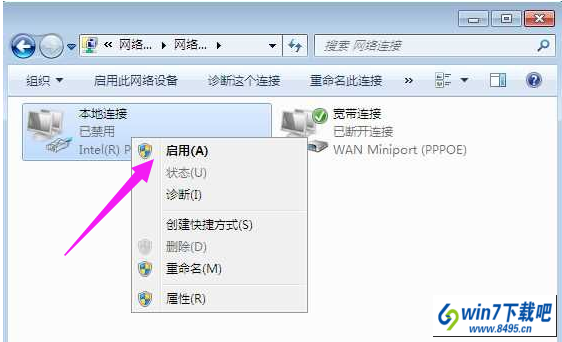
方法二:
如果是笔记本电脑,看下无线网络是否被关闭,一般无线开关会在机身上,或是通过Fn+F的方式来打开
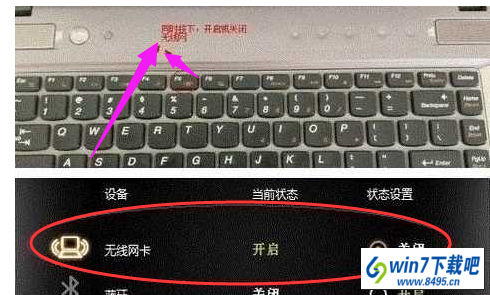
方法三:
可能是网卡驱动没有安装导致的
右键”计算机“然后属性,接着打开“设备管理器”,点击打开
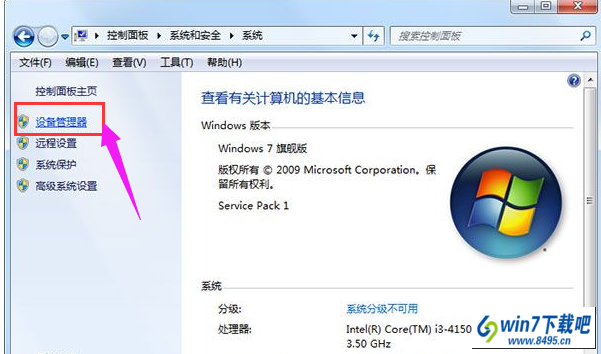
打开设备管理器,找到“网络适配器”

右键点击网卡设备—更新驱动程序—指向光驱中的驱动程序光盘—按照提示完成更新即可。
安装驱动程序的步骤也可以使用驱动工具来完成,如驱动大师、驱动精灵等工具!也是很方便的。
相关文章
热门教程
热门系统下载
友情链接: